Så här konverterar du dina FLV-videofiler till AVI-format på PC / Mac
Denna guide koncentrerar sig på hur konvertera FLV till AVI med stationär programvara och online-appar. Det finns många anledningar till varför du behöver konvertera dina FLV-videor. FLV utvecklades för att distribuera videoinnehåll online, men inte för uppspelning på digitala enheter. När du vill titta på FLV på datorn måste du ändra den till ett annat videoformat. Dessutom är det en bra idé att redigera dina videofiler som konverterar FLV till ett okomprimerat videoformat.
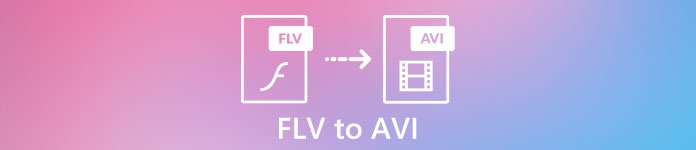
Del 1: Topp 2 gratis sätt att konvertera FLV till AVI
Metod 1: Konvertera FLV till AVI med Free FLV Converter
När du konverterar FLV till AVI kan du vara orolig för flera faktorer, som utskriftskvalitet, enkel att använda och mer. FVC Free FLV Converter är det bästa valet. Även om det är gratis får du många funktioner på pro-nivå utan mycket tekniska färdigheter. Dessutom ger det gott om bonusverktyg, som videoredigering.
Huvudfunktioner i den bästa FLV-omvandlaren
- 1. Konvertera FLV-videor till andra multimediaformat enkelt.
- 2. Stöd nästan alla videoformat, som AVI, MP4, MKV, etc.
- 3. Partiprocesser hundratals FLV-filer per konvertering.
Gratis nedladdningFör Windows 7 eller senareSäker nedladdning
Gratis nedladdningFör MacOS 10.7 eller senareSäker nedladdning
Hur man konverterar FLV till AVI på skrivbordet gratis
Steg 1: Lägg till FLV-filer
Så länge du installerar den bästa gratis FLV-omvandlaren på din dator, starta den. Den är kompatibel med både PC och Mac. Klicka på Lägga till filer) -menyn längst upp till vänster för att aktivera dialogrutan med öppen fil. Hitta och välj sedan FLV-videoklippen på din dator och klicka på Öppna för att lägga till dem.

Steg 2: Redigera video och ställ in format
Om du vill ändra dina videofiler väljer du FLV-filen och klickar på Redigera meny. Sedan kommer du till videoredigeringsfönstret. Följ instruktionerna på skärmen för att redigera den och gå sedan tillbaka till huvudgränssnittet.
Klicka på rullgardinsmenyn Utdataformat längst ner i huvudgränssnittet för att öppna profildialogen. Sök sedan efter AVI och välj den på fliken Allmänt video.

Steg 3: Konvertera FLV till AVI
Tryck på ikonen med tre punkter bredvid Utmatningsmapp fält och välj en specifik katalog för att spara AVI-filerna. Klicka slutligen på Konvertera för att omedelbart börja konvertera FLV till AVI.

Metod 2: Hur konverterar man FLV till AVI med VLC
VLC är mycket mer än en enkel mediaspelare. Du kan hitta många användbara funktioner inklusive videokonvertering. Som ett öppen källkodsprojekt kan VLC konvertera FLV till AVI gratis. Dessutom kan VLC reparera skadade AVI-videor.
Steg 1: Öppna den kostnadsfria FLV-omvandlaren. Om du inte har VLC, ladda ner den gratis från den officiella webbplatsen.
Steg 2: Gå till Media menyn från det övre bandet och välj Konvertera / spara. Välja Konvertera / strömma från Fil menyn på Mac.
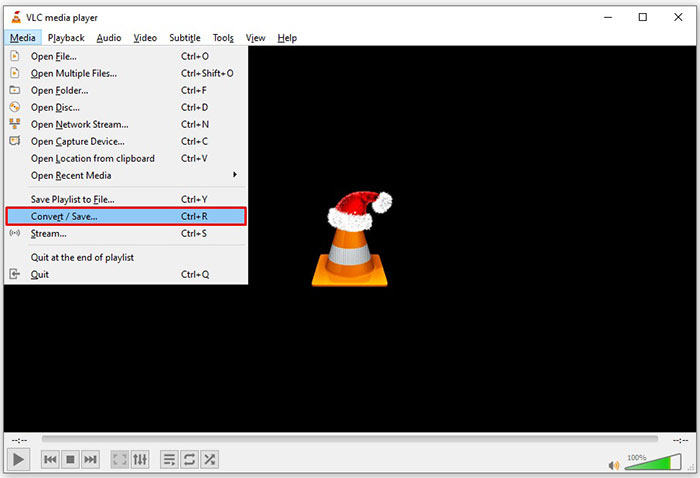
Steg 3: Klicka på Lägg till på den öppna mediedialogen och lägg till FLV-filen som du vill konvertera.
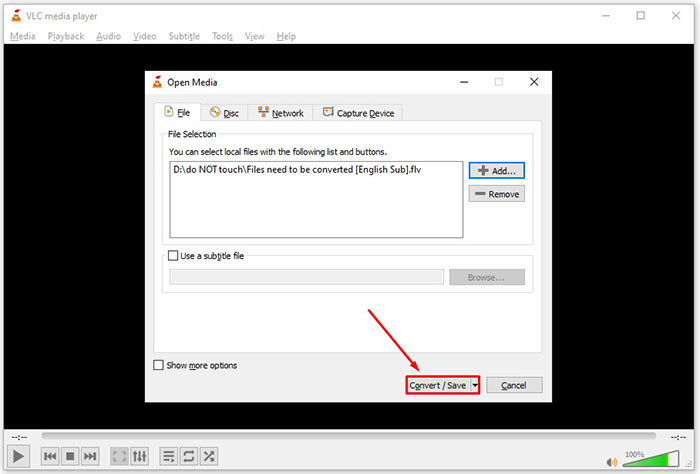
Steg 4: Slå sedan på Konvertera / spara för att gå till nästa dialogruta.
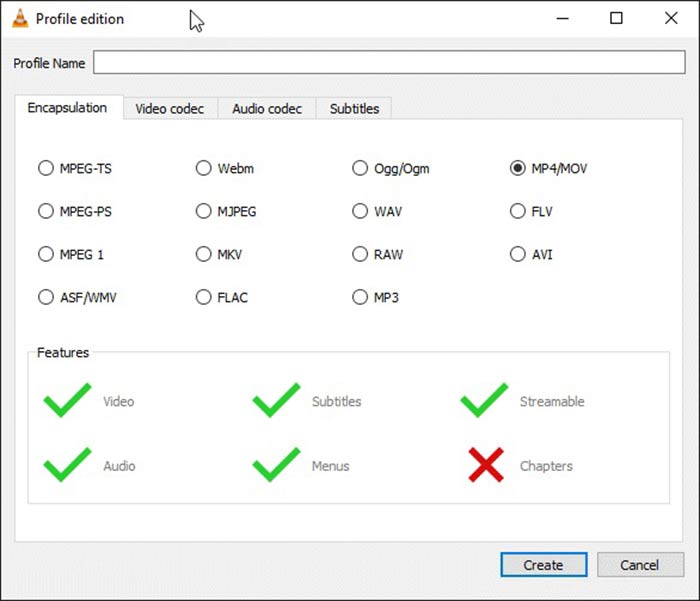
Steg 5: Öppna Profil rullgardinsmeny och välj AVI. Om du inte hittar den klickar du på den tredje knappen bredvid Profil. Det öppnar Profilutgåva dialog. Välj AVI och skriv ner a Profilnamn. Klick Skapa för att bekräfta det. Välj sedan det nya objektet från Profil.
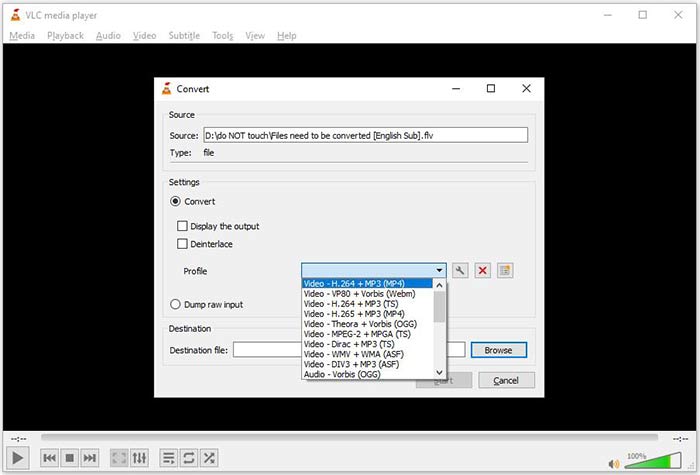
Steg 6: Ställ in utdatamappen genom att trycka på Bläddra knapp. Klicka på Start -knappen och VLC konverterar FLV till AVI.
Missa inte:
- • Topp 3 sätt att konvertera FLV till MOV
- • Hur man konverterar dina FLV-videor till MP3-ljudfiler på skrivbordet och online
Del 2: Hur man konverterar FLV till AVI Online
Ibland behöver du bara konvertera FLV till AVI online ibland. Dessutom tycker vissa inte om att installera programvara. FVC Free Online Video Converter kan tillgodose ditt behov. Det fungerar online, men det räcker för att konvertera flera FLV-filer till AVI. Till skillnad från andra webbappar har den ingen gräns för filstorlek, vattenstämpel och mer.
Steg 1: Besök https://www.free-videoconverter.net/free-online-video-converter/ i en webbläsare när du behöver konvertera videor. Klicka på Lägg till filer för att konvertera knappen och ladda ner startprogrammet.

Steg 2: Efter nedladdningen kommer startprogrammet att dyka upp automatiskt. Klicka på Lägg till fil knappen längst upp till vänster och ladda upp FLV-filerna som du vill konvertera. Sedan Välj AVI på botten.
Klicka på för att ändra upplösning, bildfrekvens och andra parametrar Redskap ikonen för att öppna profildialogen.
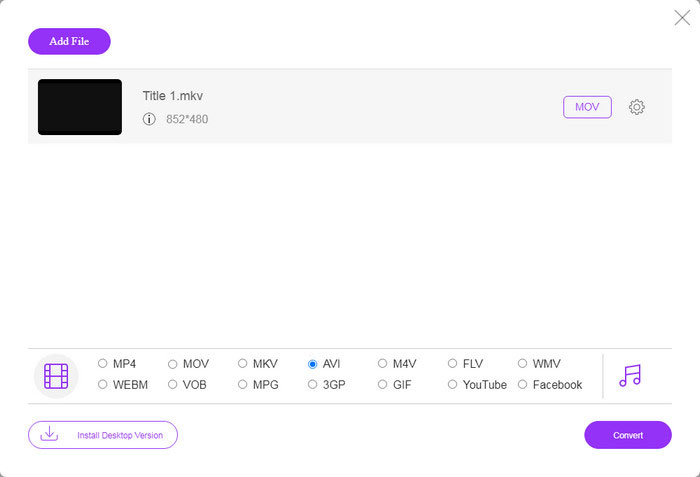
Steg 3: När du klickar på Konvertera knappen, fungerar webbappen som du vill. När du uppmanas ladda ner AVI-videofilerna till din hårddisk.
Jämfört med andra webbvideoomvandlare fungerar Free Online Video Converter snabbt, men du behöver också en bra internetanslutning.
Del 3: Vanliga frågor om FLV till AVI
Hur länge ska jag vänta med att konvertera FLV till AVI?
Det beror på din situation. Generellt sett är det mycket snabbt att konvertera videor på skrivbordet. För onlineverktyg kommer din internetanslutning att avgöra effektiviteten.
Är det säkert att konvertera FLV till AVI online?
De flesta online-FLV-konverteringsappar lovar att ta bort dina videor efter konvertering. Du bör dock inte ladda upp privata videor online om du inte är säker på att webbappen är 100% säker att använda.
Är AVI bättre än FLV?
FLV är ett förlorat videoformat medan AVI är okomprimerat videoformat. Det betyder att FLV-filen är mindre än AVI i samma skick. AVI ger dock bättre videokvalitet. FLV används för att dela videor online, medan AVI är ett bra val för att redigera videor.
Slutsats
Den här guiden har delat tre sätt att konvertera FLV-videofiler till AVI-format med stationär programvara och webbapp. VLC är både en gratis mediaspelare och en videokonverterare, även om den är svår att använda. Dessutom kan du göra jobbet online utan att installera någon programvara. Vi föreslår dock att du provar FVC Free FLV Converter eftersom utskriftskvaliteten är fantastisk. Dessutom är det ganska enkelt att använda och navigera. Om du har andra frågor relaterade till FLV till AVI-konvertering, vänligen lämna ett meddelande nedanför detta inlägg.



 Video Converter Ultimate
Video Converter Ultimate Skärminspelare
Skärminspelare








